CopyFile¶
CopyFile は、既存のファイルを新しいファイルにコピーします。
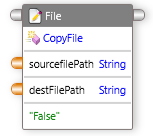
ポート¶
CopyFileコンポーネントは、デフォルトでコントロール入力、コントロール出力、およびデータ出力ポートを公開します。
| ポート | 説明 |
|---|---|
| Control In | 1つ以上のコンポーネントのコントロール出力ポートに接続する必要があります。 |
| Control Out | 他のコンポーネントのコントロール入力ポート、または既定のエンドコンポーネントのコントロール入力ポートに接続できます。 |
| Data In | CopyFileコンポーネントは、既定で次のデータ入力ポートを公開します。sourcefilePath: コピーする元ファイルの場所を指定します (文字列)。destFilePath: 新しいファイルの場所 (文字列) を指定します- note: destFilePath データ入力ポートにディレクトリまたは既存のファイルのパスを指定することはできません。overwrite: Intellibot が、新しいファイルと同じ名前の既存のファイルを、コピー先の場所として上書きできるかどうかを指定します(真偽値)。既定では、ブール型の値は "False" です。したがって、既存のファイルは上書きされません。既存のファイルを上書きする場合は、ブール値を”True”に変更します。 |
プロパティ¶
CopyFileコンポーネントのプロパティを編集するには、Properties ウィンドウでプロパティを変更します。次のプロパティを編集できます。
| プロパティ | 説明 |
|---|---|
| Search | それぞれのプロパティを検索します。 |
| Delay After Execution | アクションが実行された後の待機時間(秒単位)を指定します。 |
| Delay Before Execution | アクションが実行されるまでの待機時間(秒単位)を指定します。 |
例¶
例を見てみましょう。
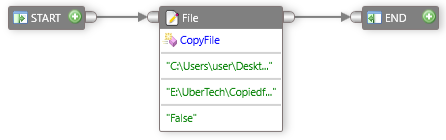
ファイルをコピーするには、次の手順を実行します。
- ツールボックスで
Utilitiesを展開し、次にFileを展開します。 CopyFileコンポーネントをドラッグし、デザインサーフェイスにドロップします。sourcefilePathボックスをダブルクリックし、コピーするファイルの場所を入力します。-
destFilePathボックスをダブルクリックし、新しいファイルの場所を入力します。Note
sourcefilePathおよびdestFilePath両方のデータ入力ポートの既存のデータソースは上書きできます。- データ入力ポートを右クリックします。
Overrideをクリックし、データソースを変更します。
データポートのデータソースの上書きについての詳細については、オーバーライドセクションを参照してください。
-
必要に応じて、データ入力ポートのデフォルトの真偽値を上書きするには、次の手順を実行します。
overwriteボックスを右クリックします。Overrideをクリックします。PORT PROPERTIESダイアログボックスが表示されます。-
Read Data Fromから、Staticを選択します。Note
Read Data Fromで、Staticの代わりに、接続または変数を選択することができます。データソースの上書きについての詳細については、オーバーライドセクションを参照してください。 -
Static Valueで、ドロップダウン矢印をクリックし、Trueを選択します。 OKをクリックします。デザインサーフェイスにプロセスフローが表示されます。
-
アクティビティのすべてのコントロールポートを接続します。
- ツールバーで、[Run] をクリックします。